时间:2014-07-04 09:05:42 作者:jiaoru 来源:系统之家 1. 扫描二维码随时看资讯 2. 请使用手机浏览器访问: https://m.xitongzhijia.net/xtjc/20140704/23787.html 手机查看 评论 反馈
随着Windows8系统技术的不断提高与改善,使用Windows8系统的用户可说是有增无减,在Windows8系统下,有用户在使用系统蓝牙的时候发现蓝牙图标不显示,由于对Windows8新系统的不熟悉,用户对这种这种状况措手不及,不知道为什么会出现这种情况。
Windows8蓝牙图标不显示的原因分析:
1.首先第一个原因很有可能是没有安装蓝牙驱动。
鼠标点击我的电脑,进入设备管理器中,查看蓝牙状态,看设备管理器中是否可以看到蓝牙设备。如果有黄色叹号就是驱动问题了。
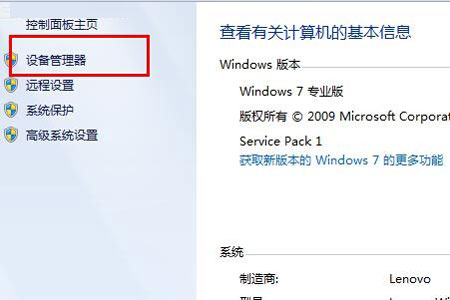
2.Windows 8系统中有单独的蓝牙开关,可以查看一下是否启用了飞行模式,是否关闭了蓝牙开关。
3.蓝牙服务启动项关闭导致的。
有时候第三方安全软件优化开机启动项的时候会把蓝牙服务启动项关闭,蓝牙启动项为Bluetooth Support Service,在安全软件中把他开启就可以了。也可以在电脑中直接启动。方法如下:
首先运行窗口中输入“services.msc”打开服务设置,在服务设置窗口中,找到“Bluetooth Support Service”服务,在蓝牙服务上点击鼠标右键,打开“属性”。
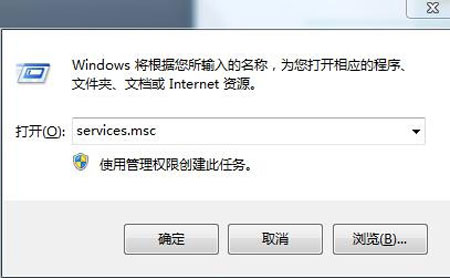

其次,在蓝牙服务上点击鼠标右键,打开“属性”,启动类型选择成“手动”,服务状态处点击“启动”,启动此服务即可。
4.也有可能是电脑BIOS中把蓝牙关掉了,部分电脑中bios可以对蓝牙进行开关,关机进入BIOS中,看看Devices选项中USB Setup是否有Bluetooth选项,将此选项状态为Enabled 即可。
在Windows8系统下蓝牙图标不显示的问题是用户在使用系统过程中比较常见的一种情况,通过以上几种原因的分析,用户可以结合自己的具体情况来进行问题的解决。
发表评论
共0条
评论就这些咯,让大家也知道你的独特见解
立即评论以上留言仅代表用户个人观点,不代表系统之家立场